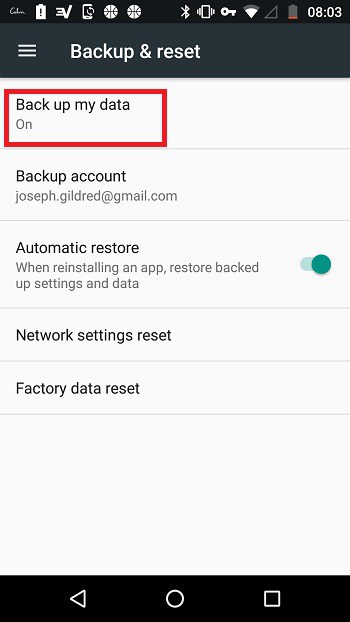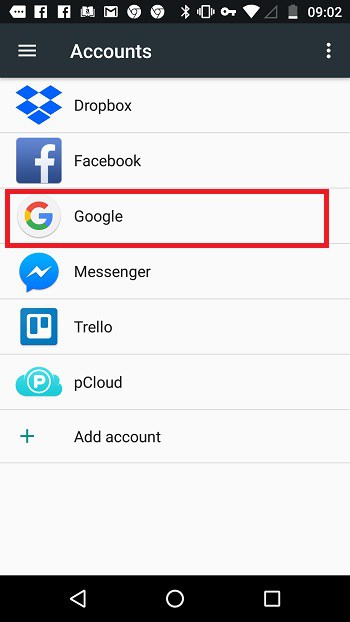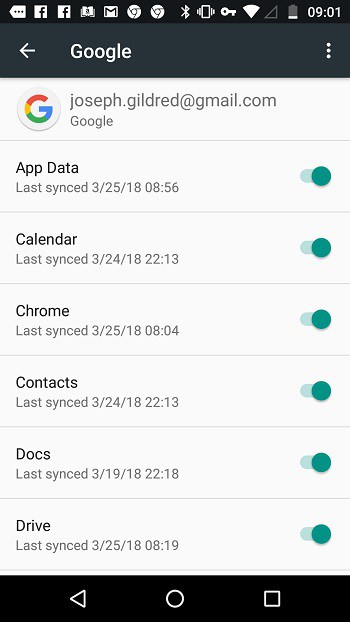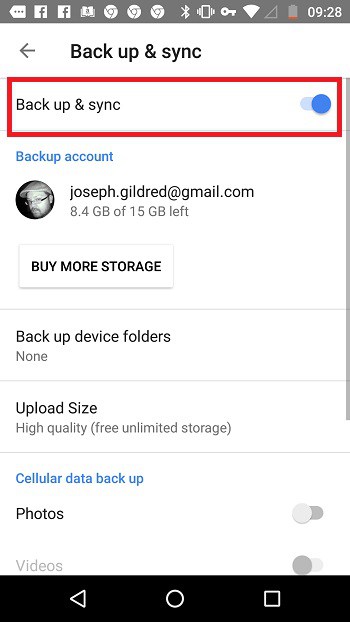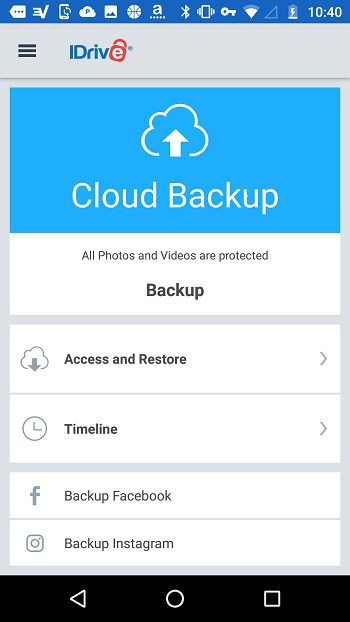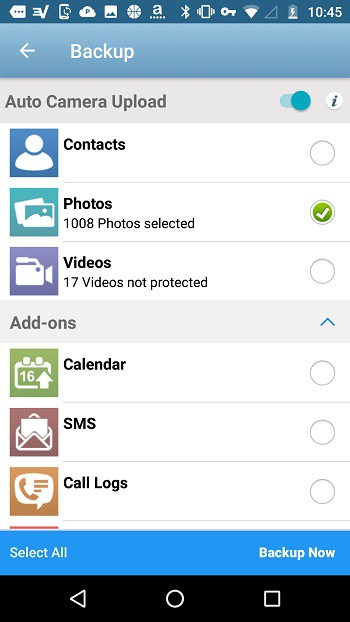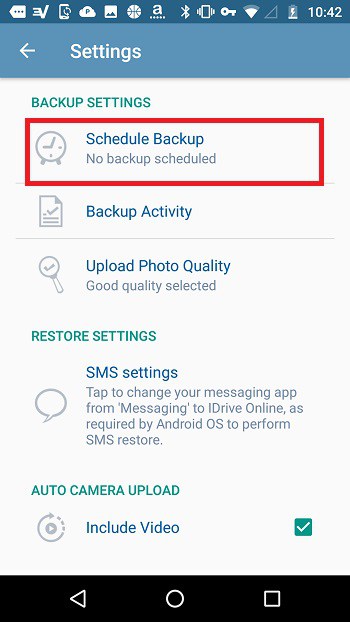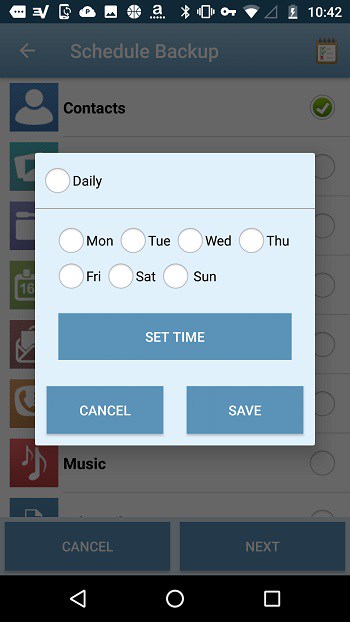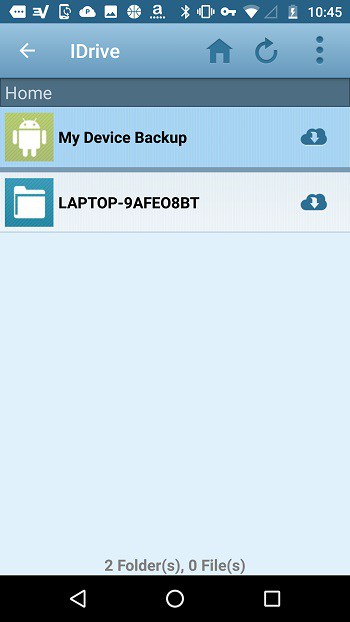Sådan sikkerhedskopieres Android
Den allerførste Android-smartphone, T-Mobile G1, rystede en 256 MB harddisk. Det var langt tilbage i de gamle dage af 2008. Disse dage leveres Android-smartphones almindeligvis med 64 GB SSD’er, med indstillinger til 128 GB eller endda 256 GB.
Resultatet? Masser af billeder af forgyldt mad, videoer af syngende småbørn, telefonnumre fra mystiske fremmede og sjove (og til tider tændbare) tekstmeddelelsessamtaler. Med alle disse data har du meget at tabe. Solid-state-drev kan slå noget, men det hjælper dig ikke, når du forlader din smartphone bagpå en taxa.
I denne artikel vil vi lede dig gennem det grundlæggende om, hvordan du sikkerhedskopierer Android, så du ikke mister dine dyrebare data sammen med din elskede gadget. Vi begynder med et kig på Googles oprindelige backupfunktioner, som er lette at bruge og gratis.
For dem, der ikke har tillid til Google ikke til at omdanne dine mobildata til en målrettet marketingkampagne, eller som ikke ønsker, at NSA-agenter kæmper gennem dine data for at se, hvem du hænger sammen med, viser vi dig også, hvordan du sikkerhedskopiere dine data med IDrive, en mere sikker Android-backupindstilling.
Sådan sikkerhedskopieres Android med Google
Hvis du lader Google udføre arbejdet, tager sikkerhedskopiering af Android ikke faktisk en stor indsats eller endda opmærksomhed. OS sikkerhedskopierer automatisk visse systemindstillinger ved hjælp af indbygget software kaldet Android Backup Service.
Derudover kan andre oplysninger som kontakter, kalenderdata og appdata synkroniseres med Google. Android-brugere får også en gratis 15 GB sky-opbevaring med Google Drev, som kan bruges til automatisk at beskytte fotos og videoer. Se vores Google Drev-anmeldelse for detaljer om betalte abonnementer.
Første gang du bruger en Android-telefon, bliver du bedt om at konfigurere eller logge på en eksisterende Google-konto. Teknisk kan du fravælge dig her og vælge ikke at tilmelde dig Google. Det vil dog forhindre dig i at tilføje apps fra Google Play og gøre nogle andre ting.
Hvis du opretter en Google-konto i fremtiden, kan din telefon bruge en kombination af backup- og synkroniseringsoperationer for at beskytte dine data mod tab. Lad os se nærmere på, hvordan du administrerer disse operationer fra din smartphone.
Sikkerhedskopiere systemindstillinger
Hvis du vælger at springe sikkerhedskopi af dine data oprindeligt, eller ønsker at slå dem fra senere, skal du bare gå til indstillinger. Rul ned for at finde muligheden for “sikkerhedskopiering & reset, ”under” personlig ”overskrift.
Tryk derefter på, hvor det står “sikkerhedskopier mine data.”
En anden skærm åbnes, hvor du bliver nødt til at mærke skiftet øverst for at slå backup til eller fra. Fremover bliver visse systemindstillinger periodisk sikkerhedskopieret, inklusive WiFi-adgangskoder, displayindstillinger, tidsindstillinger og opkaldshistorik. Appdata, hvis appudvikleren har aktiveret sikkerhedskopiering ved hjælp af Android Backup Service, sikkerhedskopieres også.
Synkronisering af Google Apps
For at administrere dine synkroniseringsindstillinger for din Google-konto skal du gå til indstillinger og trykke på “konti.” Den næste skærm viser en liste over skybaserede tjenester, du har tilsluttet din smartphone, inklusive Google.
Tryk på Google, så er du i stand til at slå synkronisering til eller fra for forskellige Google-tjenester plus appdata, hvis appudvikleren valgte at synkronisere data med Googles webtjenester. Specifikke Google-tjenester, der bliver synkroniseret, inkluderer Google Kalender, Chrome, kontakter, Gmail, Dokumenter og Google Drev.
Under hver mulighed kan du også se, sidste gang det blev synkroniseret. Data synkroniseres kun ca. en gang om dagen uden mulighed for at reducere intervallet. Du kan imidlertid tvinge en synkronisering ved at trykke på menuen med tre punkter i øverste højre hjørne og vælge “synkronisering nu.”
Google Fotos
Du finder ikke Google Fotos på listen over netop nævnte Google-tjenester. I stedet for at aktivere automatisk sikkerhedskopiering til skyen i Google Fotos-appen ved at åbne dens indstillingsmenu og trykke på “sikkerhedskopi & synkronisere.”
På den næste skærm skal du trykke på knappen for at aktivere automatisk synkronisering af alle fotos, du tager med dit smartphone-kamera.
Du kan også trykke på “sikkerhedskopiere enhedsmappe” for at aktivere sikkerhedskopiering af billedoverførsler og skærmbilleder.
På en side note, hvis du ikke vil bruge Google Fotos til at gemme dine selfies, er der masser af andre muligheder for cloud-opbevaring, der har mobile apps til automatisk foto upload. Vores placering for den bedste skyopbevaring til fotos skulle komme i gang.
Ulempen ved at bruge Android Backup Service
Tror du, det hele ser lidt for let ud? Du har ret til at være mistænksom: enkelhed og sikkerhed går ikke altid hånd i hånd. Problemet med Android’s oprindelige sikkerhedskopieringsfunktioner er, at du er tvunget til at stole på Google med dit privatliv.
Ja, Google krypterer data under transit, hvilket betyder, at du ikke behøver at bekymre dig om, at aflyttere snagger læsbare kopier af dine data. Vi vil dog stadig anbefale at beskytte dig selv på offentlige WiFi-netværk ved hjælp af en VPN. Vores bedste VPN til Android-artikel, der peger dig i den rigtige retning på denne front.
Ja, Google krypterer også data, der er gemt i ro i sine datacentre, hvilket vil beskytte filer i tilfælde af dataovertrædelser. Ved at give Google mulighed for at tage backup af dine kontakter, opkaldslogger, fotos og andre personlige data giver du imidlertid virksomheden adgang til disse data.
Det skyldes, at Google administrerer dine filkrypteringsnøgler. Dette gør det muligt for virksomheden at nulstille din adgangskode, men det giver også det mulighed for at bruge dine data fra markedsføringsformål og fodre læsbare filer til retshåndhævelses- og regeringsovervågningsprogrammer, som NSA’s PRISM-projekt.
En sikker Android Backup-tilgang
Alternativet til administreret kryptering er nul-viden kryptering, som er et almindeligt kaldenavn for privat ende-til-ende-kryptering. Ideen bag at gøre viden om kryptering nul er, at kun du og ikke cloud-tjenesten har adgang til din krypteringsnøgle. Det betyder, at cloud-tjenesten ikke kan dekryptere dine filer til markedsføringsformål eller anden grund.
Problemet med nul-viden kryptering er, at hvis du glemmer din adgangskode, mister du også adgang til dit indhold, hvorfor det er fornuftigt at bruge en cloud-adgangskodehåndterer som LastPass. Imidlertid er nul-viden kryptering også betydeligt mere sikker og en af de vigtigste anbefalinger fremsat i vores online privatlivshåndbog.
Indbygget Android-sikkerhedskopi tilbyder muligvis ikke en nul-viden mulighed, men de fleste af vores valg til den bedste online backup gør det. Desværre tilbyder de fleste af dem ikke Android-sikkerhedskopi, sandsynligvis fordi native backup har en tendens til at være mere populær på grund af at være både let og gratis.
Der er dog sikre mobile backup-muligheder derude, der på grund af tilbyder Android Backup og ikke brænder gennem din bankkonto. To meget gode muligheder inkluderer Acronis True Image (læs vores Acronis True Image-anmeldelse og Zoolz (læs vores Zoolz-anmeldelse), der laver en populær Android-backup-app kaldet G Cloud.
For vores penge tager IDrive imidlertid kagen, når det kommer til backup af Android. Det er mobilappen, der er blevet downloadet mere end en million gange gennem Google Play, og du bruger den gratis med en gratis 5 GB-konto.
En af fordelene ved IDrive er, at det kan bruges til at sikkerhedskopiere ubegrænsede enheder, inklusive Android og iOS, plus Windows, Mac og Linux. Selvom 5 GB ikke vil være nok til at gøre alt dette, er et abonnement på 2 TB kun omkring $ 50 om året, som du kan læse om i vores fulde IDrive-gennemgang.
Når du har installeret din konto og appen, er det sådan, hvordan du skal tage backup af din Android-enhed.
Sådan sikkerhedskopieres Android med IDrive
IDrive-mobiloplevelsen overskrider brugen af Android Backup Service på stort set alle måder, på trods af at der først var taget lidt mere arbejde for at få tingene til at køre. Den største fordel er sandsynligvis, at alt kan styres fra en app, snarere end at skulle hoppe rundt og huske, hvor forskellige indstillinger er.
Når du har logget ind på IDrive-appen, vil du blive mødt af en startskærm, der har en stor “sky-backup” -boks nær toppen. Der er også en kritisk indstillingsmenu i øverste højre hjørne plus nogle andre indstillinger længere nede på skærmen som “adgang og gendannelse” og “tidslinje.”
Hvis du vil vælge data til sikkerhedskopi, skal du trykke på, hvor det står “cloud backup.” En ny skærm åbnes, hvor du ser en liste over mulige sikkerhedskopikategorier: kontakter, fotos, videoer, kalender, SMS, opkaldslogger, musik og “andre filer.”
For alle kategorier er backup enkelttryk. Bare tryk på kategorinavnet for at skifte beskyttelse. Med kategorierne af fotos, musik og andre filer kan du yderligere tilpasse nøjagtigt, hvad der sikkerhedskopieres, hvis du vil, eller du kan bare tage backup af alt.
Når du skifter en kategori til sikkerhedskopiering, kopieres data øjeblikkeligt til skyen. Derefter, som Google Drev, sikkerhedskopieres data kun en gang om dagen. Kontinuerlig sikkerhedskopi er ikke en mulighed, som er en af de få ulemper ved tjenesten.
Du kan i det mindste indstille den ønskede sikkerhedskopi. Gør det ved at trykke på menuikonet i øverste venstre hjørne på startskærmen og derefter vælge “indstillinger”. Det næste skærmbillede har en overskrift kaldet “backupindstillinger” nedenfor, som er en mulighed for “planlægning af sikkerhedskopi.”
Tryk på det, og du kan indstille en separat tidsplan for hver sikkerhedskopikategori (f.eks. Kontakter, fotos, SMS). Du bliver bedt om at vælge en dag eller dage til at køre backup på plus et tidspunkt på dagen.
Der er nogle andre indstillinger, der er værd at nævne. En af de vigtigste er at slå og deaktivere celledata til sikkerhedskopiering. Ved at holde det fra, som det er som standard, finder dine sikkerhedskopier kun sted via WiFi, så du ikke brænder gennem din mobildataplan.
Andre muligheder inkluderer en revisionsvisning af backupaktivitet, muligheden for at ændre fotokvaliteten for uploads og en mulighed for at inkludere video i automatiske kamera uploads. Der er også en batterisparer og en adgangskodelåsindstilling.
Tilbage på startskærmen finder du også en “adgang og gendannelse” -indstilling. Dette er praktisk, for ikke kun kan du bruge det til at få adgang til smartphonefiler, men du kan bruge det til at få adgang til filer, du har sikkerhedskopieret fra dit skrivebord.
Ud over de backupkategorier, der er nævnt tidligere, giver IDrive Android-appen dig også mulighed for at tage backup af to populære sociale medieplatforme i Facebook og Instagram. Hvis du gør det, gemmes både billeder og videoer, inklusive Facebook-indhold, som du er blevet tagget i.
Selvom vi mener, at brugervenlighed gør Android til et bedre valg til mobil backup end at gå hjemme hos Google, er de sikkerhedsfordele, vi nævnte tidligere, vigtigere.
Data, der sikkerhedskopieres til IDrive-skyen, er beskyttet ved hjælp af AES 256-bit-kryptering, og som nævnt kan du vælge en privat krypteringsnøgle, der kun er kendt for dig. IDrive bevarer også ti tidligere versioner for hver fil, du sikkerhedskopierer, så du kan vende tilbage til tidligere tilstande, hvis du ved en fejltagelse ændrer en fil, eller den bliver ødelagt, f.eks. Gennem et virusangreb.
Afsluttende tanker
Markedet for mobil-backup-app har faktisk taget et skridt tilbage i årsagerne med færre tjenester tilgængelige på grund af det faktum, at Google er blevet bedre til denne opgave. Til systemindstillinger og lignende er der meget lidt, du skal gøre for at få det til at fungere. E-mail, fotos og andre filtyper tager lidt mere tinkering, men ikke meget.
Det store problem med at lade Google holde fast i dine filer er, at virksomheden har den stank af mistillid, der truer over det, både fra markedsføringstaktikker, som den bruger ved hjælp af forbrugerdata til at gå sammen med regeringsovervågningsprogrammer.
Mens IDrive er et USA-baseret firma og sky teoretisk beordres til at deltage i sådanne programmer, betyder brugen af nul-viden kryptering, at alle overførte filer ikke kunne læses af NSA, fordi AES-256 indtil videre som nogen ved, er endnu ikke blevet brudt. Plus, 2 TB backup for $ 50 om året er en rigtig god aftale.
Selvfølgelig er den store ting bare at sikre, at din Android bliver sikkerhedskopieret, og forhåbentlig gav denne artikel dig et par ideer til at gøre det. For mere specifik rådgivning har vi også en artikel om, hvordan du sikkerhedskopierer tekstbeskeder. For dem, der ønsker en anden mulighed over Google Drev at sende fotos og videoer til, har vores bedste cloud-opbevaring til Android-guide nogle muligheder.
Fortæl os din egen tilgang til Android-sikkerhedskopi i kommentarerne herunder, og tak for din læsning.